打印机已经成为商业办公中不可缺少的设备之一,网络打印机的出现更是为小型工作组的打印提供了更加便利的条件,但是根据笔者的经验,很多用户在购买了网络打印机之后,并不知道如何连接网络打印,在网上搜索时关于连接网络打印机的问题更是数不胜数:
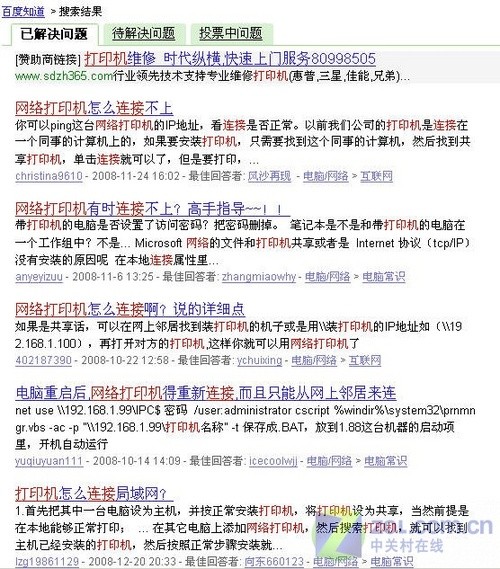
百度知道上关于连接网路打印机的问题
● 不让网络打印功能成为鸡肋
很多单位的用户空闲着打印机的网络端口,更多地则是采用将打印机共享,实现局域网的打印。这样的弊端就在于当安装打印机的这台主机出现问题时,其它用户则无法使用,网络打印机的出现则消除了这个问题。今天笔者就演示一下如何安装网络打印机,从而不让网络打印这个功能成为鸡肋。
● 网络打印机安装过程演示
在放入驱动光盘之后,会提示安装的连接方式,这里我们选择网络连接方式,之后会出现网络连接方式的相应图示。

放入驱动光盘之后选择网络连接方式

安装之前的电源连接提示

安装之前的网络端口连接提示

打开电源并打印配置页的提示
各项准备工作完成之后,就可以进入驱动程序的安装环节。
#p#
● 安装网络打印机的驱动程序过程
由于我们使用的驱动光盘是适用于HP P1000/P1500两种系列,所以首先要根据打印机的型号选择正确的驱动程序。
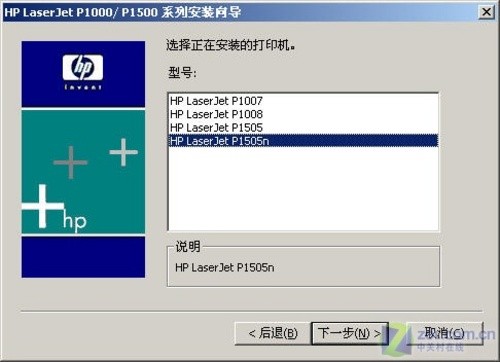
选择相应的产品对应程序
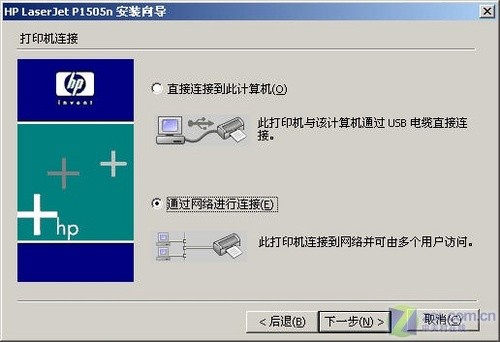
选择网络连接方式
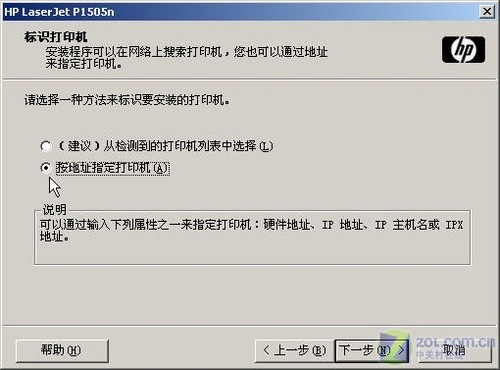
这里选择按地址指定打印机项
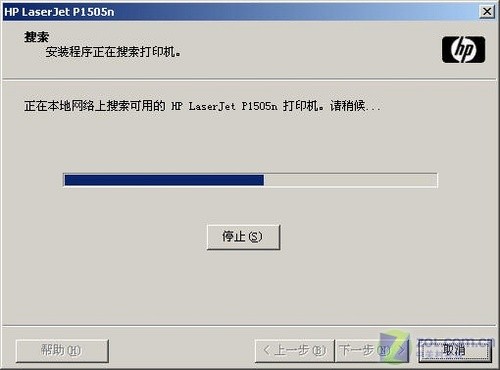
安装程序在自动搜索网络上的打印机

搜索到需要安装的打印机
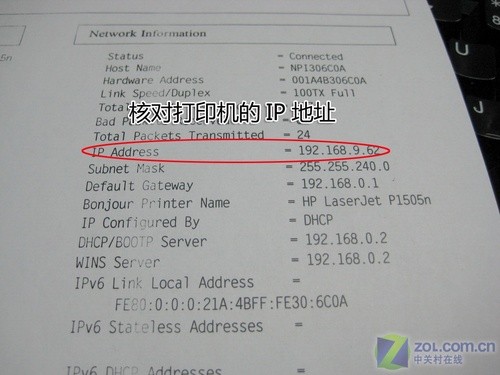
在打印的配置页上核对打印机的IP地址
在安装程序成功搜索到打印机后,用户可以根据之前打印的网络配置页上的打印机IP地址和搜索到的打印机核对,如果相符,即是需要安装的打印机。
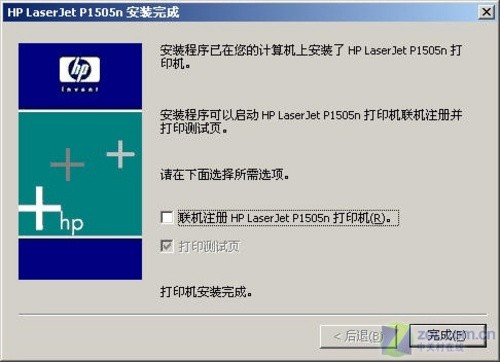
驱动程序提示打印机安装完成
在驱动程序提示打印机安装完成之后,打印机会自动打印一张测试页,这时这台网络打印机就成功安装完成。相信在看过这篇文章之后,很多用户对安装网络打印机不会再感到陌生,而且能够很快捷的安装使用,真正让网络打印机发挥其作用。
【编辑推荐】























